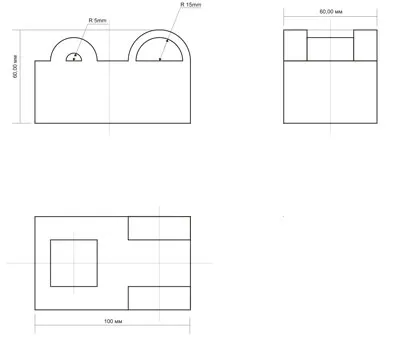Осъществяване рисуване в CorelDRAW X3 с изготвянето размери като рисунка урок
Осъществяване рисуване в CorelDRAW X3 с изготвянето размери като рисуване урок. Работата не е сложно. Често по време на работа помолихме да направят рисунки на различни детайли. Тя работи с ще бъдат показани линии. Основната задача е да си представим по-подробно трите вида. Ниво: Средно
1) Създаване на работна площ А4.
2) направи правоъгълник с размери 100 х 60 мм.
3) Сега създайте права линия. Нейният размер трябва да бъде малко по-голям правоъгълник. Включи задължителен.
4) Сега създаде елипса (кръг) 40 х 40 мм.
5) се приведе в съответствие с горния десен край.
6) Сега по-рано създадени пряко приведе до центъра на елипсата.
7) Сега копиране кръг с размер 40 х 40 mm и промени своите размери на 30 х 30 mm.
8) елипса с диаметър 30 мм се приведе в ляво.
9) Сега сложи стъпка 10 единици и да се премести на елипсата в дясно.
10) Изберете елипса с размер 30 х 30 mm и да направи дубликат.
11) Сега поставете елипсата 40 х 40 mm с размера на нашите дублиращи 30 х 30 мм.
12), сега се прилага за контура ефект лявата елипса. Уверете се, от вътрешната страна на елипса с отместване на 10 единици.
13) Сега изсипете налива част от нашите форми. Поставете директно върху ъглите (началото на кръговете). Издърпайте в дясно. фигури често се комбинират.

14) Вземете правоъгълника на обекта и да се премести и двата типа рисунки надолу и надясно.
15) Разстоянието между правоъгълници трябва да бъде 60 мм.
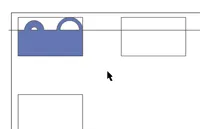
16) Сега се направи профил на вида. Форма видовете квадратни 60 х 60 мм. Ляво и дясно са правоъгълници. Те са съгласувани от двете страни.
17) Създаване на правоъгълник от 60 х 60 mm и се позиционира между видовете. Заключване на площада.
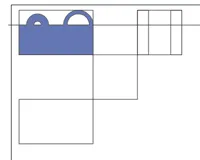
18) Сега създайте поглед от високо. В правоъгълник с размер 100 х 60 mm 2 са фигурите. Фигури 2 са правоъгълник с размери 100 х 15 мм. Правоъгълници са подравнени по ръбовете.
19) Draw помощни линии. Използвайте автомати.
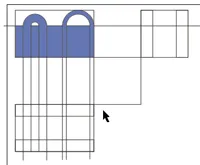
20) Сега извадете допълнително линия и попълнете формата с помощта на смарт запълни.
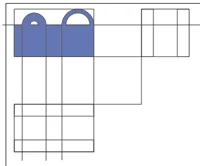
21) Сега попълнете всички топ мнението на изливане.
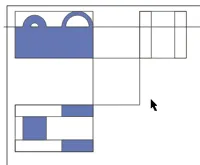
22) Попълнете предната част на формата.
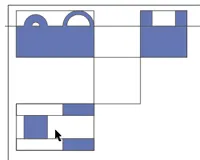
23) Сега направи линия от закръглената повърхност на предната като изгледа на профила.

24) Попълнете необходимите части на леене.
25) Сега нарисувате права линия по дължината на 110-120 мм. Щракнете върху долния десен ъгъл. Менюто контур цвят, изберете осова линия.

26) Изберете очертанията на писалка промените стила линия. Опитайте се да направите по-голяма точка и увеличи разстоянието между частите. След това кликнете върху бутона замените.
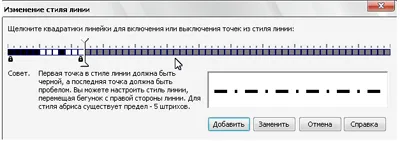
27) Сега дублирайте пунктирана линия. Подредете ги на правилните места в съответствие с картината в ляво.
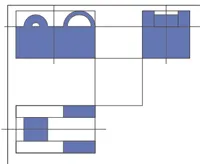
28) Сега работи с линии. Комплект линии дебелина от 0,5 мм. Дебелината попитам само нашите обекти (очертанията им).
29) Изберете инструмент измерение линия.
30) Можете да зададете размера от край до край.
31) Изберете посоката на измерване.
32) Когато размер залог промяна представянето на информация на. Числата са показани като цели числа.
33) Поставете място над номерата на редовете.
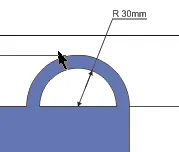
34), където радиусът използване Безие криви, направи линия от въртене. Изберете линия и кликнете върху долния десен ъгъл на цвета на контур и щракнете двукратно върху него.
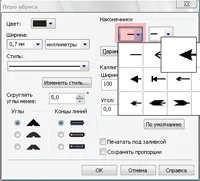
35) От менюто изберете връх.
36) За да бъде стрелката в центъра на прякото необходимостта от по-горе, като се свързват, за да създадете още една линия. За нея също трябва да зададете на върха.
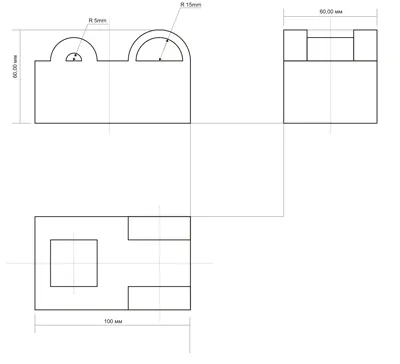
37) Подреждане на размерите, както е показано.
38) Можете да боя в цвета на определени обекти.
39) Ако отпечатате тази картинка, тя може да бъде прехвърлена на хартията от perekalyvaniya.
40), че такъв резултат трябва да се окаже,